![]()
Transformieren
Einer Fläche entlang verschieben
| Werkzeugleiste | Menü |
|---|---|
|
|
Transformieren Einer Fläche entlang verschieben |
Mit dem Befehl EntlangFlächeVerschieben werden Objekte von einer Ursprungsfläche auf eine Zielfläche verformt.
Wenn Objektgriffe mit Historieaufnahme zu einer Fläche verschoben werden, aktualisiert Historie nicht das untergeordnete Objekt wenn die Griffe auf dem übergeordneten Objekt deaktiviert sind.
Die Grund- und Zielfläche müssen über eine gleichmäßige Parametrierung verfügen, um Objektdehnung zu vermeiden.
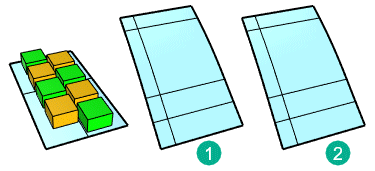
Befehlszeilenoptionen
Zur Einstellung, ob die Objekte kopiert werden sollen. Es erscheint ein Pluszeichen ![]() beim Cursor, wenn der Kopiermodus aktiviert ist. Mit dem Befehl KopieroptionenSpeichern kann eingestellt werden, ob die ausgewählte Option als Standard verwendet werden soll.
beim Cursor, wenn der Kopiermodus aktiviert ist. Mit dem Befehl KopieroptionenSpeichern kann eingestellt werden, ob die ausgewählte Option als Standard verwendet werden soll.
Zur Bestimmung, ob Objekte nur entlang der Zielfläche verschoben, aber nicht verformt wurden.
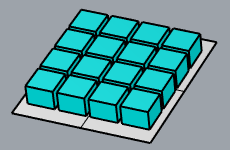
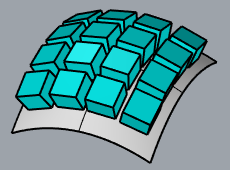

Zur Bestimmung, ob Gruppen oder einzelne Objekte starr gemacht werden sollen. Nur verfügbar wenn Starr=Ja.
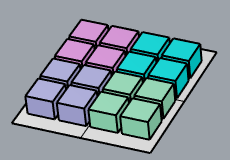
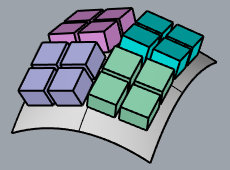
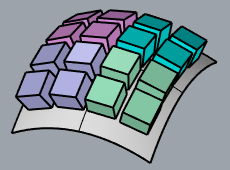
Zeichnet eine Ebene anstatt dass eine bestehende Fläche als Basisobjekt verwendet wird.
In der Befehlshilfe für Rechteck finden Sie eine detailliertere Beschreibung dieses Befehls.
Bestimmt, wie die Normalenrichtung der Grundfläche auf die Zielfläche gemappt wird.
Wählt zwei Punkte, um die Beschränkungsrichtung zu definieren.
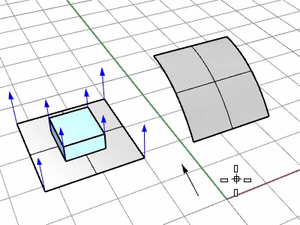
Drücken Sie die Eingabetaste um die KEbene-Z des Ansichtsfensters zu benutzen, wo die Zielfläche ausgewählt ist.
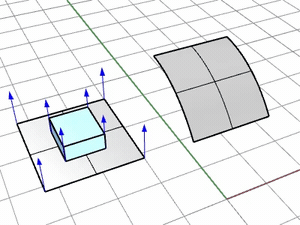
Verwendet die Zielflächennormale.
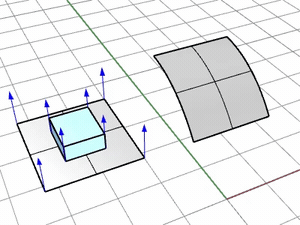
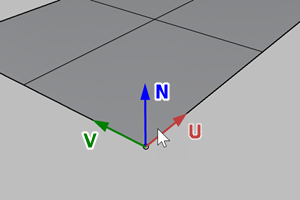
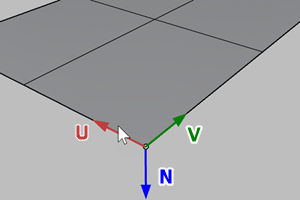
Das Objekt kann auf die gegenüberliegende Seite der Zielfläche gemappt werden, wenn die Auswahl-Standorte auf diesen Grund- und Zielflächen nicht übereinstimmen.
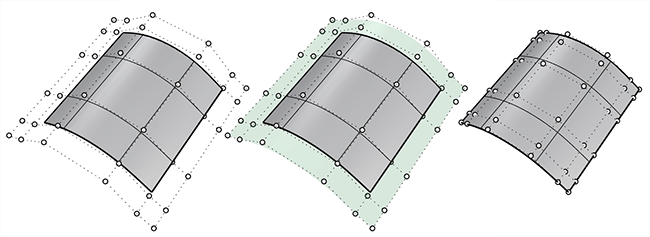
Zur Bestimmung, ob die Kontrollpunktstruktur einer Kurve oder Fläche nach der Verformung beibehalten werden soll.
Die Option StrukturBeibehalten wird nicht auf Flächenverbände angewendet und wird nicht angezeigt, wenn Flächenverbände zum Bearbeiten ausgewählt wurden.
Die Kontrollpunktstruktur der Fläche wird beibehalten. Die Verformung wird weniger genau sein, wenn zu wenige Kontrollpunkte im Objekt vorhanden sind.
Die Objekte werden bei Bedarf mit mehr Kontrollpunkten neu angepasst, um eine präzise Verformung zu erlauben.
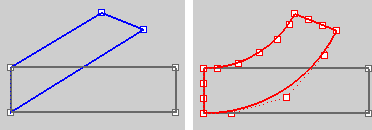
Universal Deformation Technology verwenden
Rhinoceros 6 © 2010-2021 Robert McNeel & Associates. 21-Okt-2021
Rhinoceros 7 © 2010-2021 Robert McNeel & Associates. 21-Okt-2021
Rhino 7 for Mac © 2010-2021 Robert McNeel & Associates. 21-Okt-2021